 iMovie
iMovie
iMovie te permite convertir los vídeos domésticos en hermosas películas y tráileres al estilo de Hollywood que puedes compartir rápidamente con unos pocos clics.
Importa un vídeo. Importa vídeos del iPhone, iPad o iPod touch, de una cámara o de archivos multimedia que ya estén en el Mac. iMovie creará una nueva biblioteca y evento para ti.
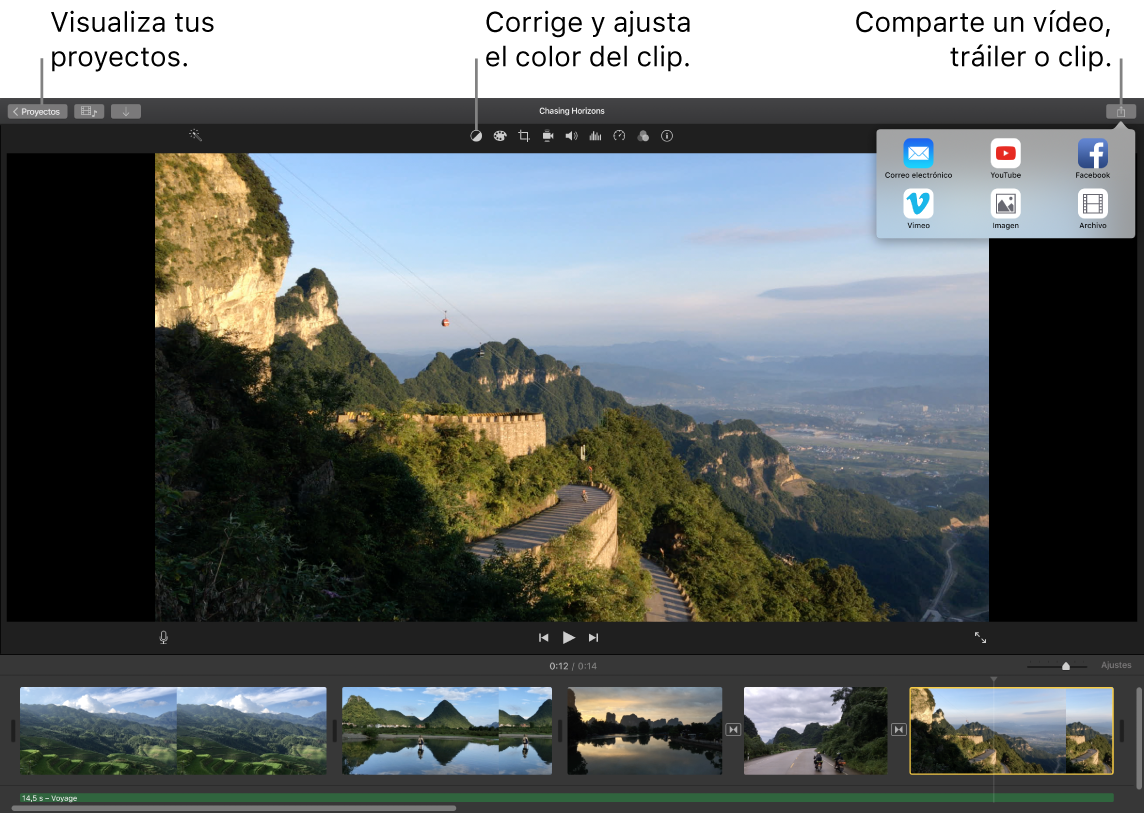
Graba vídeos con la cámara integrada. Utiliza la cámara FaceTime HD del Mac para grabar vídeos y añádelos a tu proyecto. Selecciona un evento en la barra lateral, haz clic en Importar en la barra de herramientas, selecciona "Cámara FaceTime HD" y, a continuación, haz clic en el botón Grabar para iniciar y detener la grabación.
Cree tráileres estilo Hollywood. Diseña tráileres ingeniosos con gráficos animados y bandas sonoras galopantes. Solo tienes que añadir fotos y clips de vídeo y personalizar los créditos. Para comenzar, haz clic en el botón Nuevo ![]() , haz clic en Tráiler, selecciona una plantilla de la ventana Tráiler y, a continuación, haz clic en Crear. Añade el reparto y los créditos en la pestaña Esquema y añade tus propias fotos y vídeos en la pestaña “Guión gráfico”.
, haz clic en Tráiler, selecciona una plantilla de la ventana Tráiler y, a continuación, haz clic en Crear. Añade el reparto y los créditos en la pestaña Esquema y añade tus propias fotos y vídeos en la pestaña “Guión gráfico”.

Consejo: Grabar vídeo con un dispositivo de mano puede producir resultados inestables, pero puedes estabilizar el vídeo para que la reproducción sea más continua. Selecciona el clip inestable en el control temporal, haz clic en el botón Estabilización ![]() y, a continuación, haz clic en “Estabilizar vídeo movido”.
y, a continuación, haz clic en “Estabilizar vídeo movido”.
Utiliza la Touch Bar. Pulsa Favorito o Rechazar en cualquier clip en el navegador, de forma que posteriormente puedas encontrar el clip con facilidad u ocultarlo de la vista. También puedes pulsar la Touch Bar para reproducir un clip, añadir un clip al vídeo actual o añadir un clip a modo de superposición de vídeo, como pantalla dividida o imagen dentro de imagen.

Cuando esté seleccionado el control temporal, utiliza los botones de la Touch Bar para retroceder, reproducir, avanzar rápidamente o dividir el clip en dos partes en el punto donde hagas clic. Pulsa el botón de volumen de la Control Strip para ajustar el volumen de un clip.

Usa el regulador para ajustar el volumen. Cuando termines, pulsa ![]() .
.

Obtén más información. Consulta Soporte técnico para iMovie.